Illustrator绘制逼真的WACOM绘画板教程(6)
文章来源于 站酷,感谢作者 Dianashu 给我们带来经精彩的文章!第十步:
选中蓝绿色的形状,在外观面板中用如下所示的线性渐变颜色替换之前蓝绿色。添加新的填充,填充为黑色,降低不透明度到20%,改混合模式为正片叠底。
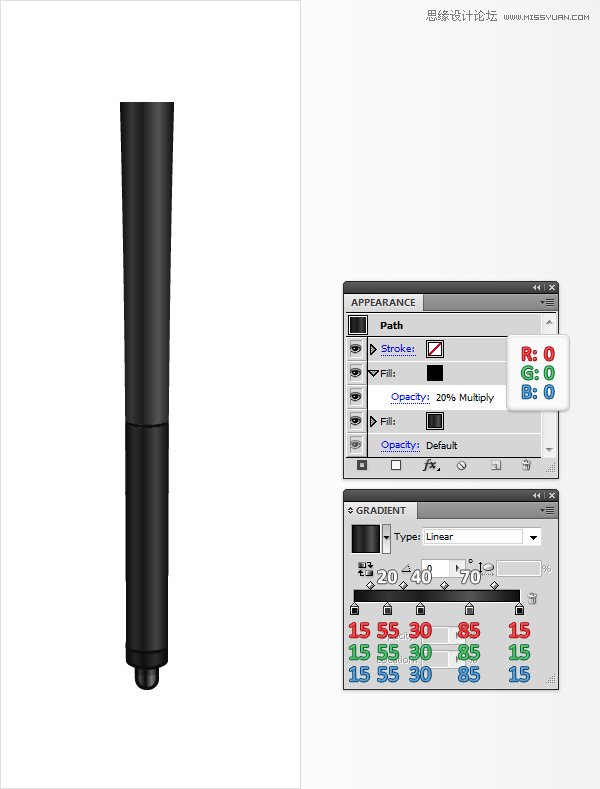
第十一步:
选中中间的黑色弧形,效果>风格化>投影。输入如下图所示属性参数,确认OK。

第十二步:
选择矩形工具(M),创建一个由5px *18px的矩形,填充为黄色(如图一所示)。选中这个新形状用直接选择工具(A),选择左锚点向右移动2px然后选择右的锚点向左移动2px。效果>变形>凸出。输入如下图所示属性参数,确认OK;效果>变形>下弧线。输入如下所示的属性参数,确认OK;对象>扩展外观。
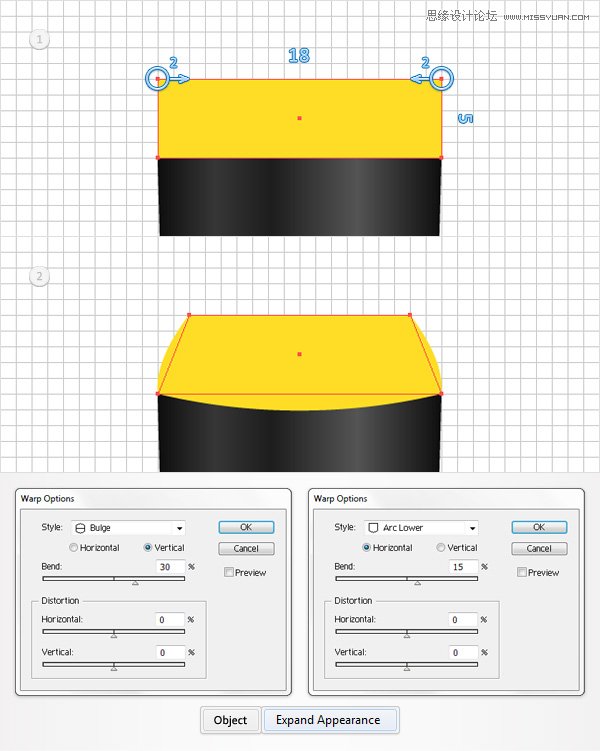
第十三步:
禁用对齐网格(视图>对齐网格)。选中形状如中第八步中的复制(CTRL + C > CTRL + F)然后选择回黄色形状和复制(CTRL + C > CTRL + B)。图层面板上,选择第二个复制的图形向下移动1px。选中这两个图形,路径查找器>相交。填充生成的形状为黑色,降低不透明度到50%,改混合模式为柔光。
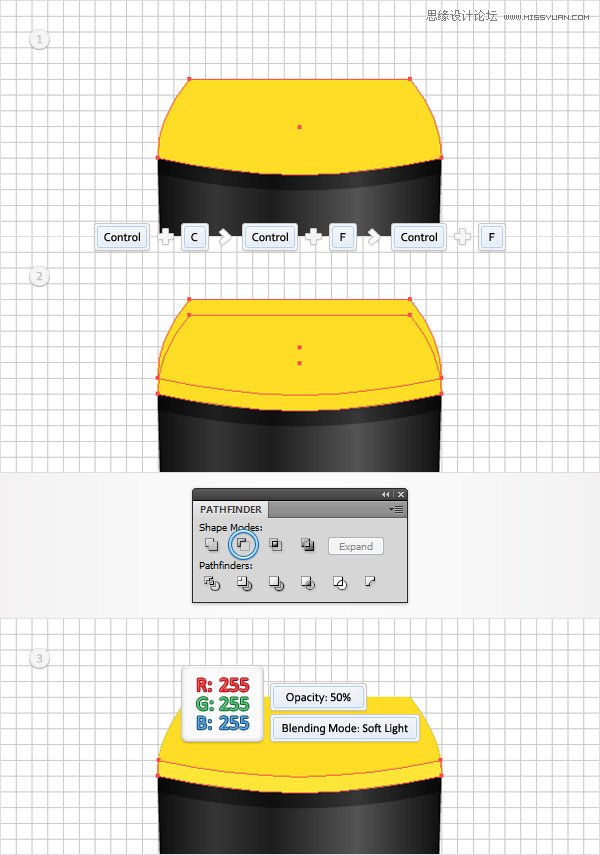
第十五步:
选中黄色形状,在外观面板中填充线性渐变取代之前的黄色(如图所示)。
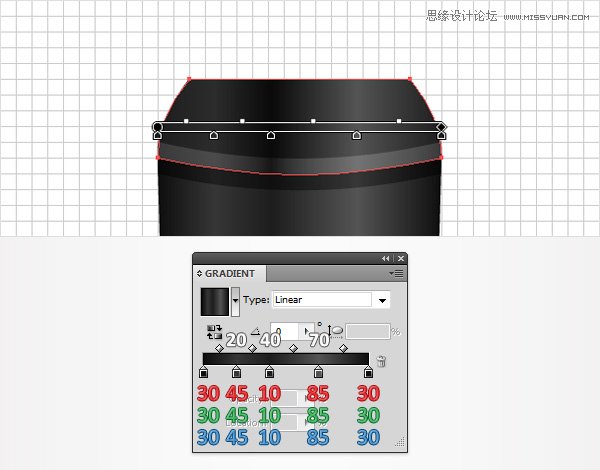
第十六步:
打开对齐网格(视图>对齐网格)。选择矩形工具(M),创建一个14px*19px的矩形,填充为R = 10,G = 10,B = 10(如图一所示)。选中形状的顶部描点用直接选择工具(A),选择左锚点向右移动6px,然后选择右的锚点和向左移动6px;效果>变形>下弧线。输入如下图所示属性参数,确认OK;对象>扩展外观。
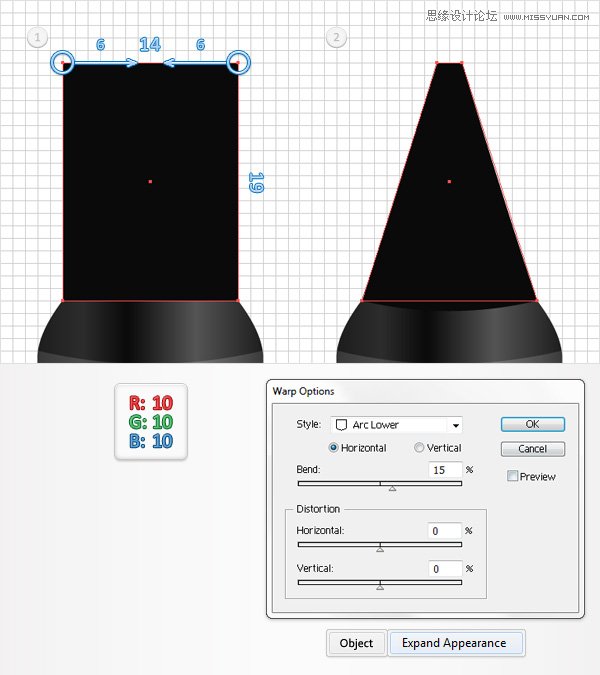
第十七步:
使用矩形工具(M),创建一个5px* 22px的图形,填充为R = 115,G = 115,B = 115(如图一所示)。选中次图形切换到直接选择工具(一),选择底部,左锚点向右移动1 px。抓住删除锚点工具(-),只需点击顶部, 删除右边锚点(如图二所示)。复制上一步图形(CTRL + C > CTRL + F)。选中这个副本连同形状,路径查找器>相交。
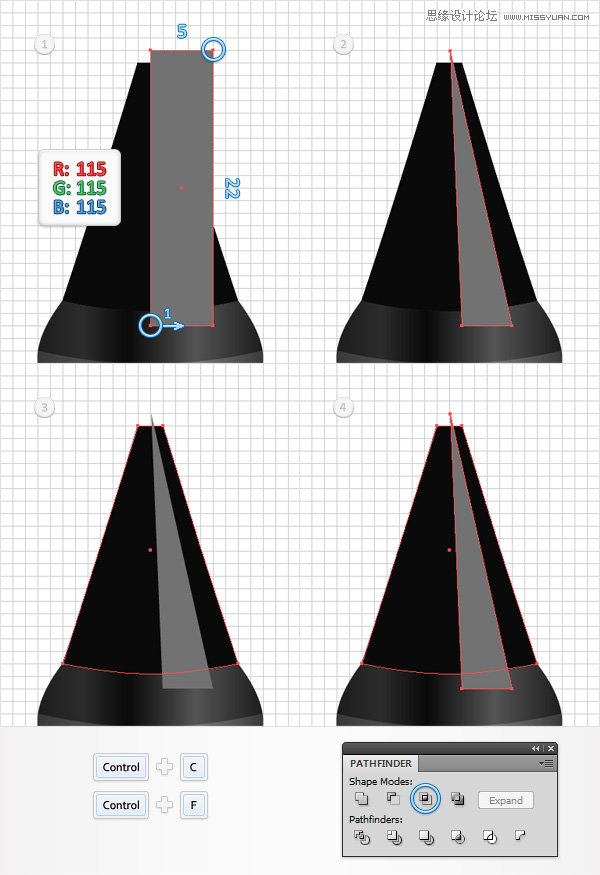
第十八步:
使用矩形工具(M),创建一个4px* 22px的图形,填充为R = 115,G = 115,B = 115(如图一所示)。选中次图形切换到直接选择工具(一),选择底部,右锚点向左移动1 px。抓住删除锚点工具(-),只需点击顶部, 删除左边锚点(如图二所示)。复制上一步图形(CTRL + C > CTRL + F)。选中这个副本连同形状,路径查找器>相交。
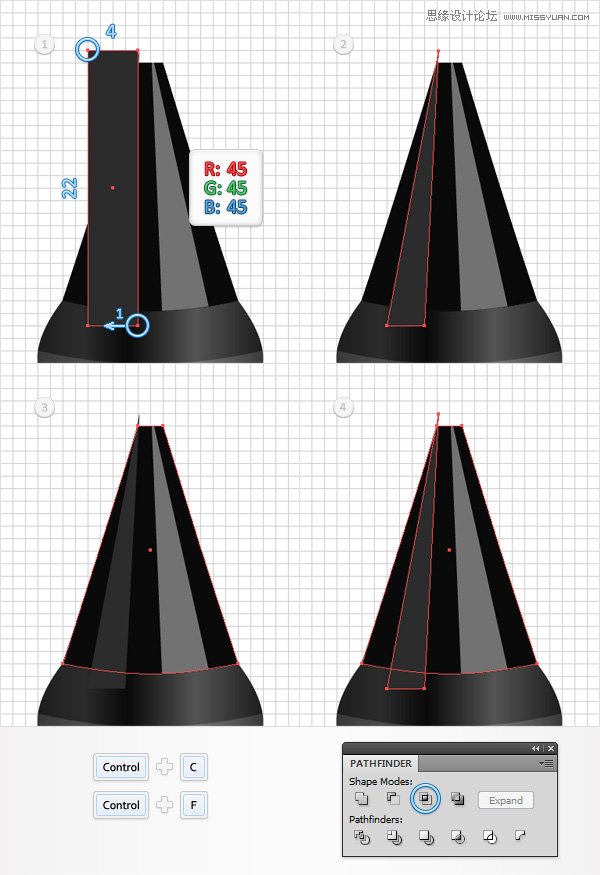
第十九步:
选中第十六步跟现在的图形,复制图形(ctrl+c>ctrl+f),使用矩形工具(M)创建一个12px*1px的矩形,填充为蓝色(如图二所示)。选中两个形状, 路径查找器>相交。填充生成的形状为黑色,降低不透明度到50%,改变混合模式为柔光。
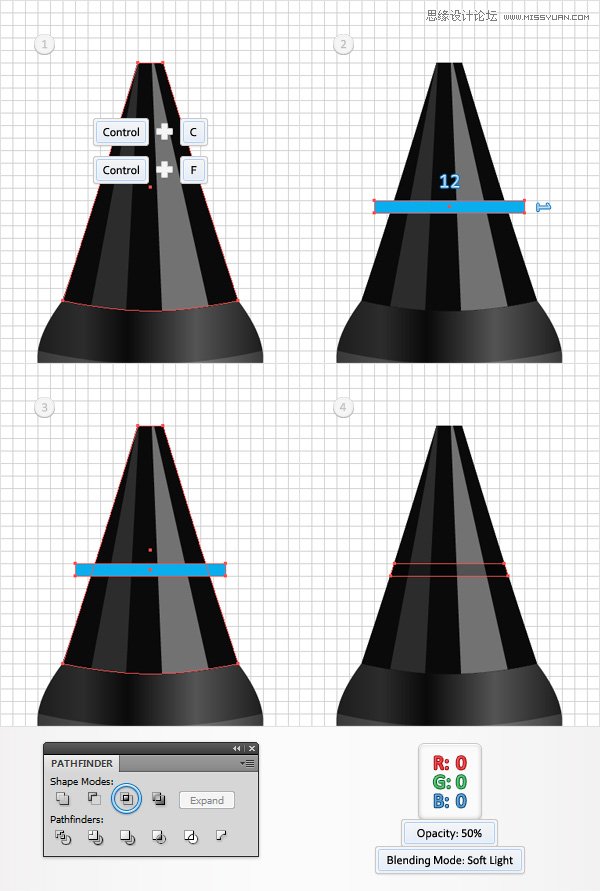
 情非得已
情非得已
-
 Illustrator绘制扁平化风格的建筑图2020-03-19
Illustrator绘制扁平化风格的建筑图2020-03-19
-
 Illustrator制作扁平化风格的电视机2020-03-18
Illustrator制作扁平化风格的电视机2020-03-18
-
 Illustrator绘制渐变风格的建筑场景插画2020-03-12
Illustrator绘制渐变风格的建筑场景插画2020-03-12
-
 佩奇插画:用AI绘制卡通风格的小猪佩奇2019-02-26
佩奇插画:用AI绘制卡通风格的小猪佩奇2019-02-26
-
 插画设计:AI绘制复古风格的宇航员海报2019-01-24
插画设计:AI绘制复古风格的宇航员海报2019-01-24
-
 房屋插画:AI绘制圣诞节主题的房屋插画2019-01-21
房屋插画:AI绘制圣诞节主题的房屋插画2019-01-21
-
 圣诞插画:AI绘制简约风格圣诞节插画2019-01-21
圣诞插画:AI绘制简约风格圣诞节插画2019-01-21
-
 灯塔绘制:AI绘制的灯塔插画2019-01-21
灯塔绘制:AI绘制的灯塔插画2019-01-21
-
 时尚船锚:AI绘制鲜花装饰的船锚图标2019-01-18
时尚船锚:AI绘制鲜花装饰的船锚图标2019-01-18
-
 扁平宝箱图形:AI绘制游戏中常见的宝箱2019-01-18
扁平宝箱图形:AI绘制游戏中常见的宝箱2019-01-18
-
 Illustrator制作复古风格的邮票效果2021-03-10
Illustrator制作复古风格的邮票效果2021-03-10
-
 Illustrator制作复古风格的邮票效果
相关文章2112021-03-10
Illustrator制作复古风格的邮票效果
相关文章2112021-03-10
-
 Illustrator设计简洁的乒乓球主题页面
相关文章8532020-09-28
Illustrator设计简洁的乒乓球主题页面
相关文章8532020-09-28
-
 Illustrator绘制扁平化风格的室内效果图
相关文章15042020-03-19
Illustrator绘制扁平化风格的室内效果图
相关文章15042020-03-19
-
 Illustrator绘制扁平化风格的建筑图
相关文章7132020-03-19
Illustrator绘制扁平化风格的建筑图
相关文章7132020-03-19
-
 Illustrator快速的设计复杂的箭头
相关文章2542020-03-19
Illustrator快速的设计复杂的箭头
相关文章2542020-03-19
-
 Illustrator设计紫色立体效果的企业LOGO
相关文章9252020-03-19
Illustrator设计紫色立体效果的企业LOGO
相关文章9252020-03-19
-
 Illustrator制作卡通风格的法国建筑图
相关文章6122020-03-18
Illustrator制作卡通风格的法国建筑图
相关文章6122020-03-18
-
 Illustrator绘制以手为装饰的字体海报
相关文章2722020-03-18
Illustrator绘制以手为装饰的字体海报
相关文章2722020-03-18
